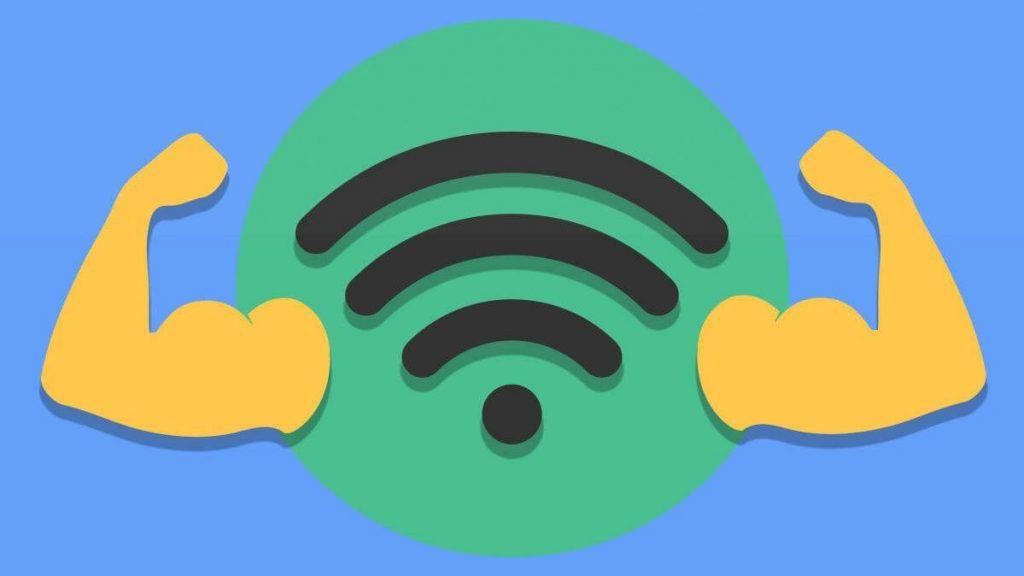Το λατρεύουμε ή το μισούμε, αλλά είμαστε σίγουρα συνάδελφοι καταναλωτές αυτής της ταχείας εποχής του Διαδικτύου! Η τεχνολογία έχει βάλει τόσα πολλά στα νεύρα μας που το να φανταζόμαστε μια μέρα ή μια ώρα χωρίς Διαδίκτυο μοιάζει αδύνατο. Είτε χαλαρώνετε σε ένα σπίτι ένα χαλαρό απόγευμα Κυριακής είτε έξω σε κάποιο καφέ με τα κλειστά σας είτε οπουδήποτε χρειαζόμαστε σίγουρα το Διαδίκτυο για να επιβιώσουμε.
Αντίθετα, το γεγονός ότι το Διαδίκτυο έχει γίνει η βασική μας ανάγκη για να ζήσουμε, τίποτα δεν μας ενοχλεί περισσότερο από ένα Internet αργής ταχύτητας. Δεν είναι σωστό, παιδιά; Ναι, σε νιώθουμε! Περιμένοντας να ανοίξει μια σελίδα του προγράμματος περιήγησης ιστού ή όταν το βίντεο YouTube καθυστερεί για πάντα, τείνουμε να εκνευριζόμαστε πολύ κοιτάζοντας την κενή οθόνη. Και ειδικά όταν πληρώνουμε ένα σημαντικό ποσό συνδρομής για τη σύνδεσή μας Wi-Fi, αναμένουμε ότι λειτουργεί με αστραπιαία ταχύτητα.
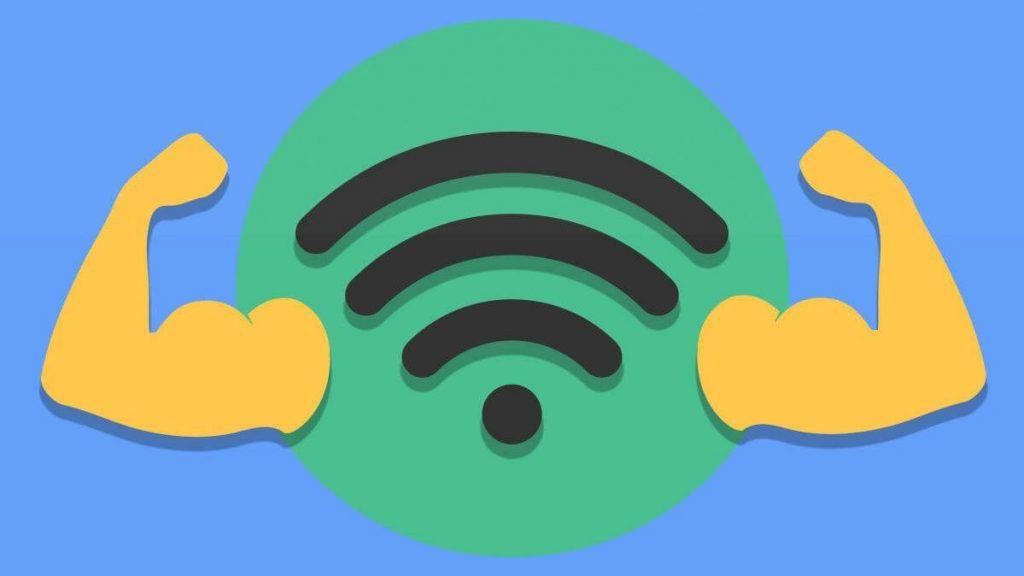
Εάν σας ενοχλεί το αργό Wi-Fi σας, ακολουθούν μερικοί τρόποι για να επιταχύνετε μια σύνδεση Wi-Fi και να διασφαλίσετε ότι λειτουργεί με την καλύτερη βέλτιστη ταχύτητά της. Αυτές οι συμβουλές και κόλπα σίγουρα θα σας βοηθήσουν να επιλύσετε αργά προβλήματα στο Διαδίκτυο.
Ας αρχίσουμε.
Ανυψώστε τον δρομολογητή Wi-Fi

Καθώς οι περισσότεροι από εμάς γενικά κρατάμε το δρομολογητή Wi-Fi σε ένα τραπέζι ή ράφι, σίγουρα επηρεάζει την ταχύτητα, καθώς είναι κυρίως σε ορισμένες μακρινές γωνιές του σπιτιού. Έτσι, το πρώτο πράγμα που πρέπει να κάνετε σήμερα είναι να ανυψώσετε τον δρομολογητή Wi-Fi και να τον επανατοποθετήσετε τοποθετώντας τον σε υψηλότερη βάση στην ανοιχτή περιοχή. Με αυτόν τον τρόπο, τα σήματα δεν θα διακόπτονται από τοίχους, πόρτες κ.λπ.
Διαβάστε επίσης: -
Πώς να βρείτε ποιος σας κλέβει το Wi-Fi; Πώς να εντοπίσετε εάν κάποιος κλέβει το Wi-Fi σας. Σε αυτόν τον οδηγό σας εξηγούμε πώς να προσδιορίσετε αν...
Επανατοποθετήστε τις κεραίες

Εάν πιστεύετε ότι οι κεραίες Wi-Fi σας δεν είναι καλές για τίποτα, τότε μπορεί να κάνετε λάθος. Κάθε δρομολογητής Wi-Fi περιλαμβάνει δύο βασικές κεραίες, μία εσωτερική και μία εξωτερική. Ο ιδανικότερος τρόπος για να τοποθετήσετε αυτές τις κεραίες είναι σε κάθετη κατεύθυνση, όπου η μία κεραία είναι κάθετη και η άλλη παραμένει σε οριζόντια θέση. Δοκιμάστε αυτό σήμερα για να προσαρμόσετε τις κεραίες του δρομολογητή Wi-Fi του σπιτιού σας για να δείτε εάν επηρεάζει την ταχύτητα ούτως ή άλλως.
Εναλλαγή σε 5 Ghz
Οι περισσότεροι από τους δρομολογητές Wi-Fi μας έχουν ρυθμιστεί σε προεπιλεγμένο φάσμα 2,4 GHz. Αλλά αυτό επηρεάζει αρνητικά την ταχύτητα Wi-Fi σας, καθώς και άλλες ηλεκτρονικές συσκευές μας βρίσκονται σε αυτό το εύρος και το δίκτυο τείνει να γεμίζει με σήματα. Επομένως, αυτό που συνιστάται είναι να ρυθμίσετε τον δρομολογητή Wi-Fi σε φάσμα 5 GHZ, έτσι ώστε το σήμα να μην παρεμβάλλεται από κανένα άλλο gadget. Μεταβείτε στη σελίδα ρυθμίσεων του δρομολογητή Wi-Fi, συνδεθείτε στον πίνακα διαχειριστή και ορίστε τη συχνότητα στα 5 GHZ.
Διαβάστε επίσης: -
Πώς να ενισχύσετε το σήμα Wi-Fi στο iPhone Παγιδευτείτε σε μια απογοητευτική κατάσταση όπου οι ιστότοποι φορτώνουν για πάντα στο iPhone σας; Εάν έχετε κακή συνδεσιμότητα...
Προσθήκη ασύρματης ασφάλειας
Τα περισσότερα από τα δίκτυα Wi-Fi στο γραφείο ή στο σπίτι είναι συχνά ανοιχτά και μη ασφαλή και μπορεί να επηρεάσουν δραστικά την ταχύτητα Wi-Fi σας. Ως εκ τούτου, σας συνιστούμε να προσθέσετε μια αυθεντική προστασία με κωδικό πρόσβασης για να ασφαλίσετε το δίκτυό σας Wi-Fi. Μεταβείτε στη σελίδα διαχειριστή του δρομολογητή Wi-Fi, αναζητήστε την επιλογή προ-κοινόχρηστου κλειδιού WPA, εδώ μπορείτε να αλλάξετε τον υπάρχοντα κωδικό πρόσβασης Wi-Fi και να τον κάνετε ισχυρό.
Προσαρμογείς δικτύου Powerline

Εάν αντιμετωπίζετε προβλήματα με την τοποθέτηση του δρομολογητή Wi-Fi σε κεντρική θέση, εδώ υπάρχει μια άλλη εναλλακτική για αυτό. Μία από τις καλύτερες λύσεις για την αναβάθμιση και την επιτάχυνση της σύνδεσης Wi-Fi είναι η χρήση προσαρμογέων powerline. Οι προσαρμογείς Powerline μπορούν πραγματικά να σας βοηθήσουν στην επέκταση της κάλυψης των σημάτων Wi-Fi σας και μπορείτε να επεκτείνετε τη γραμμή σε όποια περιοχή του σπιτιού θέλετε.
Σάρωση της Κάλυψης μέσω λογισμικού Heatmap
Εάν έχετε οποιεσδήποτε αμφιβολίες για το γιατί το Wi-Fi σας λειτουργεί αργά, παρόλο που προσπαθείτε τα πάντα, δείτε τι μπορεί να σας βοηθήσει. Δοκιμάστε να χρησιμοποιήσετε ένα λογισμικό χαρτών θερμότητας για να σαρώσετε ολόκληρη την κάλυψη του σπιτιού σας και να κλείσετε την ισχύ του σήματος σάρωσης και κάθε γωνία του σπιτιού.
Διαβάστε επίσης: -
Πώς να ενισχύσετε το σήμα Wi-Fi στο iPhone Παγιδευτείτε σε μια απογοητευτική κατάσταση όπου οι ιστότοποι φορτώνουν για πάντα στο iPhone σας; Εάν έχετε κακή συνδεσιμότητα...
Κανάλια ελέγχου
Καθώς υπάρχουν πολλές ηλεκτρονικές συσκευές που εκπέμπουν σήματα τριγύρω, είναι σκόπιμο να ρυθμίσετε το δρομολογητή Wi-Fi σε ένα κανάλι με λιγότερο κόσμο. Ως επί το πλείστον, τα κανάλια που κυμαίνονται από το 1 έως το 5 έχουν πολύ κόσμο, επομένως μπορείτε να δοκιμάσετε να ορίσετε την τιμή πάνω από το 6. Μπορείτε να βρείτε αυτήν τη ρύθμιση στον πίνακα διαχείρισης Wi-Fi. Υπάρχουν πολλές εφαρμογές αναλυτών Wi-Fi που είναι διαθέσιμες εκεί έξω, τις οποίες μπορείτε να χρησιμοποιήσετε για να δείτε ποια κανάλια έχουν περισσότερο κόσμο και ποια με λιγότερο κόσμο, ώστε να μπορείτε να επιλέξετε ανάλογα.
Υπήρχαν μερικές αποτελεσματικές λύσεις για την επιτάχυνση του Wi-Fi με τον καλύτερο δυνατό και προσιτό τρόπο. Ελπίζουμε ότι αυτές οι συμβουλές θα σας βοηθήσουν να κάνετε τη σύνδεσή σας Wi-Fi ισχυρότερη και ταχύτερη!